Win10锁屏图片怎么改?手把手教你改Win10锁屏图片的方法
越来越多小伙伴安装使用Windows10系统电脑办公了,默认情况下,锁屏图片都是设置好的,追求个性化的小伙伴想要重新换图片,变成自己喜欢的图片,但这要怎么操作?其实操作步骤很简单,这里小编手把手教你改Win10锁屏图片的方法。
具体方法如下:
1、首先选择自己的电脑设置功能,你可以直接通过开始菜单中的齿轮图标进行设置的打开,也能可以轻松的在Windows搜索栏进行简单的搜索操作。
2、在打开的设置窗口中选择个性化功能进入。
3、然后找到锁定屏幕,单击鼠标进入。
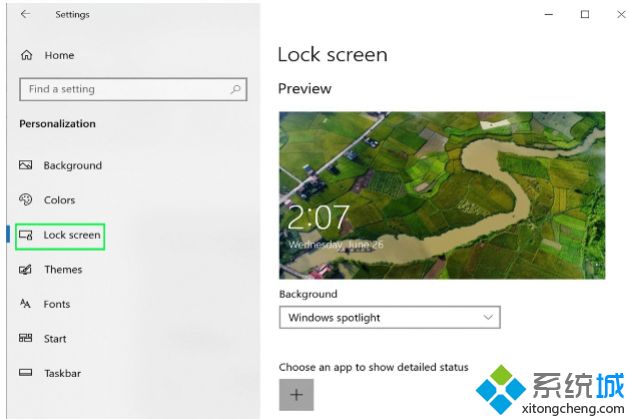
4、然后选择背景的下拉菜单,选择到图片的选项,在这里你可以根据自己的需求进行单个图片的展示,也能选择幻灯片或默认的Windows聚光灯。
5、选择自己选中的图片,或者点击浏览查看更多的图片资源进行选择。 确保您想要的图片位于图片阵容的最左侧,然后进行设置的保存即可。
上述为大家介绍更改win10电脑锁屏背景图片的方法,感兴趣的一起来更换壁纸吧,让您的电脑显得与众不同。
我告诉你msdn版权声明:以上内容作者已申请原创保护,未经允许不得转载,侵权必究!授权事宜、对本内容有异议或投诉,敬请联系网站管理员,我们将尽快回复您,谢谢合作!










